装机版xp系统下冰点恢复精灵怎么安装
更新日期:2014-06-11 作者:大番茄系统下载 来源:www.51luobo.cn
装机版xp系统下冰点恢复精灵怎么安装?
装机版xp系统下冰点恢复精灵怎么安装?冰点恢复是一款自动恢复系统的软件,在你们电脑每次使用电脑重启后,恢复到初始的系统,但是有些菜鸟用户不了解全部如何操作,那么怎么安装冰点恢复?接下来就告诉大家装机版xp系统下冰点恢复精灵怎么安装的全面介绍。
关于软件:冰点恢复v8.30汉化版
一、安装办法:
第一步:先说说安装的过程,当安装到“冻结的驱动器设置”时选择您要保护的盘,建议只保护C盘。继续安装直到安装完成,安装后会自动重新启动电脑。
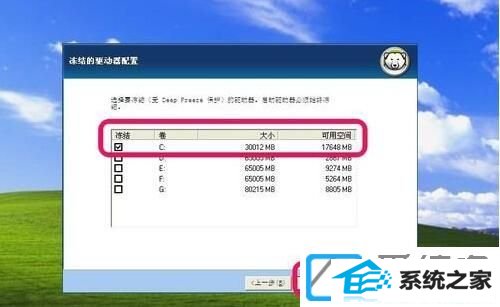
第二步:继续往下安装,最后系统会自动重启。重新启动电脑后,出现的窗口中,点YEs准备输入冰点恢复精灵的密码,当然以后也可以配置,为了保护自己的电脑还是赶紧配置一个吧。

第三步:输入自己定的密码。

第四步:冰点恢复精灵安装完成,您会看到您的电脑状态栏多了一个图标。
二、使用办法:
第一步:安装好冰点恢复精灵后,怎么使用呢,你们可以采取两种办法调出冰点恢复精灵。第一种办法可以同时按下ctrl+Ait+shift+F6调出冰点程序,第二中办法可以按住shift,同时用鼠标去点击右下角状态栏上的冰点恢复精灵图标,调出冰点程序

第二步:点击状态,下面有三个选项,要注意这三个的区别。
第一个项目”启动后冻结“为冰点恢复精灵的正常保护状态,选择这个意味着保护着你的硬盘,无论您进行任何操作,启动后都还原到原来的状态,使用冰点恢复精灵默认选这个项目保护
第二个项目”启动后解冻下“,默认的次数为1,1是指机器重新启动后的一次为不保护状态,那么这个数值可以自己更改,您选择数字几,就为几次重启内不保护系统,超过次数后还会把电脑自动保护起来
第三个项目”启动后解冻“,意思是重新启动电脑后,在状态栏的冰点恢复精灵图标上会出现一个红色的x号,意味着放弃了所有保护的硬盘,如果选择了这一项就和电脑没安装恢复精灵是一个效果。

第三步:如果您要给电脑安装软件,那么您必须选择第三个项目“启动后解冻” 确定。重新启动电脑后,冰点恢复精灵的图标上面有了一个红色x号,这时候就放弃了对电脑的任何保护,这时候您可以安装任何软件
第四步:安装软件后,您需要对您的电脑重新保护起来,调出冰点程序,输入密码登陆

第五步:选择第一项”启动后冻结“重新启动电脑后,恢复精灵会重新保护起你的电脑

三、卸载办法:
第一步:冰点恢复精灵的卸载办法是需要先打开冰点恢复精灵输入密码登陆,选择第三项,启动后解冻;

第二步:然后重启电脑,可以看到状态栏恢复精灵图标有了个x号;
第三步:现在重新运行冰点的安装程序,和冰点恢复精灵的安装时一样的,到下面这一步时选择卸载。

上述便是装机版xp系统下冰点恢复精灵怎么安装的办法,冰点恢复精灵软件可以保护系统,功能也齐全,如果您不了解使用办法,不如阅读介绍操作。
win7系统推荐
栏目专题推荐
系统下载推荐
- 番茄花园Win7 32位 官网装机版 2020.09
- 雨林木风Win10 安全装机版 2020.10(64位)
- 系统之家v2021.12最新win7 64位专注清爽版
- 雨林木风Win7 企业中秋国庆版64位 2020.10
- 深度技术Windows10 32位 修正装机版 2021.03
- 番茄花园Ghost Win7 32位 娱乐装机版 2020.12
- 雨林木风 Ghost Win7 32位纯净版 v2019.07
- 电脑公司Windows xp 完美装机版 2021.02
- 系统之家Win10 典藏装机版 2021.06(32位)
- 深度技术Win7 极速装机版 v2020.03(32位)
- 深度技术Win10 64位 大神装机版 2020.07
- 深度技术win7免激活64位热门精致版v2021.10
- 系统之家W7 电脑城2020新年元旦版 (32位)
系统教程推荐
- win10系统电脑屏幕出现雪花看着非常难受的还原方法
- win10系统安装Boson netsim的解决方案
- w7装机版分辨率配置办法
- win10装机版系统如何显示计算机图标
- 技术员细说win10系统无法同时登录QQ的步骤
- 帮您处理win10系统本地连接没有有效的ip配置的问题
- 技术员详解win10系统安装qq2012提示“运行程序配置不正确”的办法
- 技术员练习win10系统纯净版找不到windows Media player播放器的步骤
- 大师设置win10系统office20010更新后无法使用的步骤
- win7电脑玩游戏无法最大化窗口游戏的设置方案?
- 技术编辑还原win10系统观看不了网络视频的问题
- 图文操作win10系统笔记本HdMi输出电视没声音的步骤
- 手把手修复win10系统将qq视频导出来的教程